Loading...
Dalam perkembangannya, hampir kebanyakan browser populer saat ini telah menambahkan fitur tema berwarna gelap (dark theme) untuk mempercantik tampilan, salah...
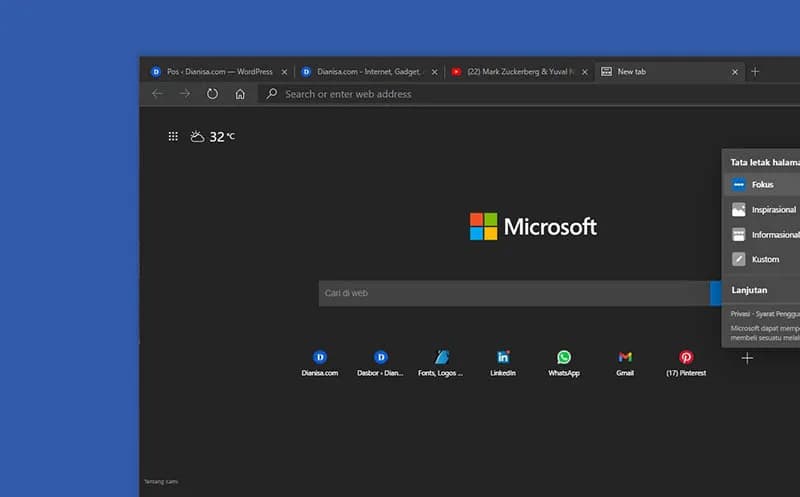
Dalam perkembangannya, hampir kebanyakan browser populer saat ini telah menambahkan fitur tema berwarna gelap (dark theme) untuk mempercantik tampilan, salah satunya Microsoft Edge. Ada dua pilihan tema yang saat ini tersedia pada Microsoft Edge, yakni terang dan gelap (light dan dark theme). Opsi tersebut tersedia untuk semua sistem operasi, seperti Windows, Mac, Linux, iOS, dan juga Android.
Microsoft Edge merupakan browser baru dari Microsoft menggantikan browser lama dari Internet Explorer. Browser ini berbasis Chromium sehingga tak heran apabila tampilannya mirip dengan Chromium dan Google Chrome. Perubahan tampilan Microsoft Edge hanya akan berpengaruh pada antar muka (user interface) dari browser. Sementara ketika Anda membuka website atau halaman tidak akan berpengaruh sama sekali.
Lihat Juga : 5 Cara Membersihkan History Browser Microsoft Edge
Melalui artikel ini, saya akan menjelaskan bagaimana cara mengubah tampilan Microsoft Edge menjadi gelap (dark), menyembunyikan konten, serta memilih tata letak halaman. Tata Letak halaman di maksudkan untuk memperlihatkan konten (berita) dengan varian berbeda. Berikut panduannya:
STEP 1: Langkah pertama, silakan buka Microsoft Edge pada komputer/ laptop yang Anda gunakan. Klik ikon tiga titik yang ada di pojok kanan atas » pilih Settings.
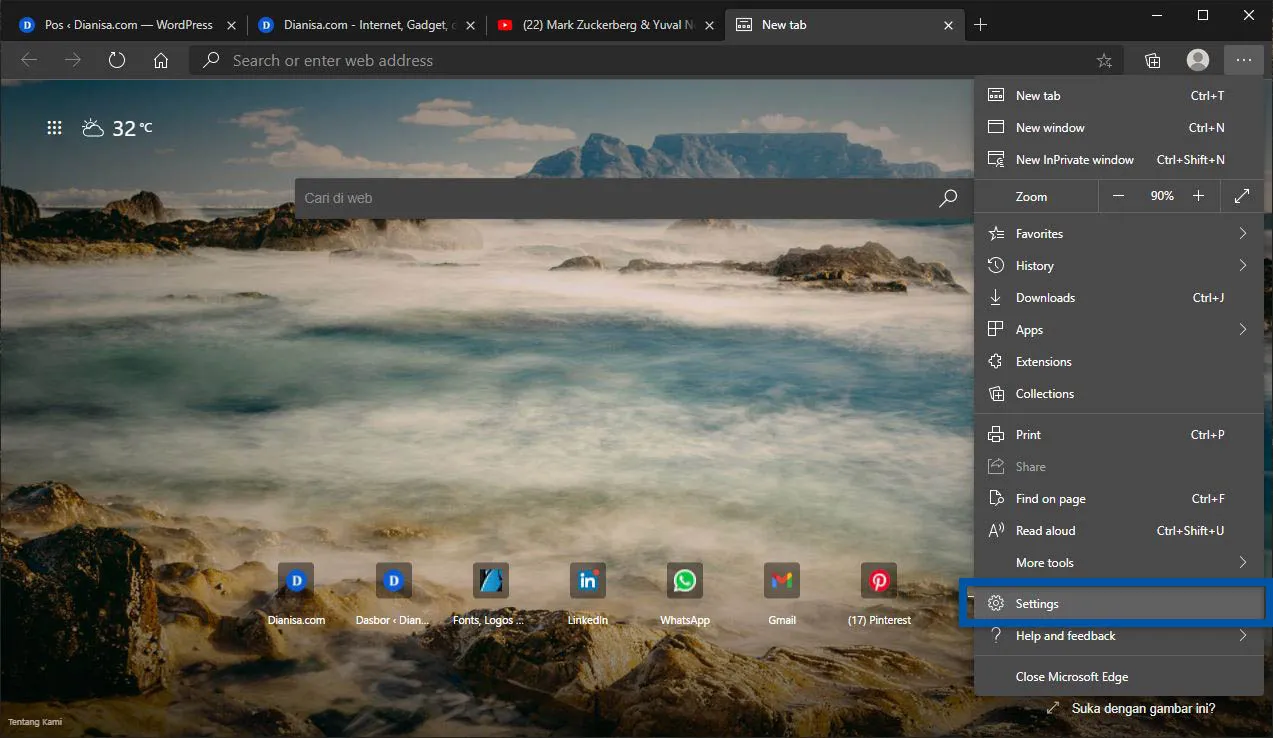
STEP 2: Pada menu Settings, pilih fitur Appearance » lalu dibagian Default theme, silakan pilih tema yang Anda inginkan. Jika ingin tema berwarna gelap, pilih Dark.
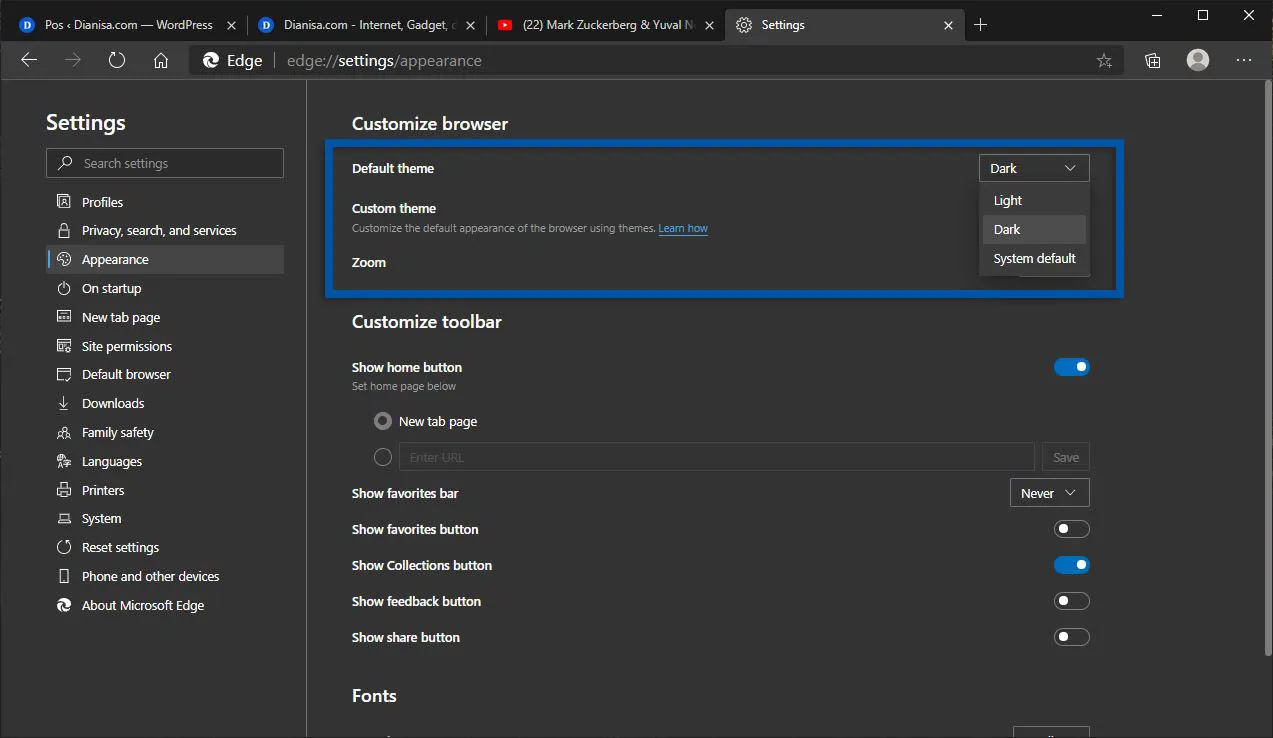
Lihat Juga : 4 Cara Mengubah Default Browser Windows
STEP 1: Untuk menonaktifkan konten berita yang ditampilkan Microsoft Edge, Anda bisa klik ikon Setting/ Pengaturan Halaman » pilih Kostum.
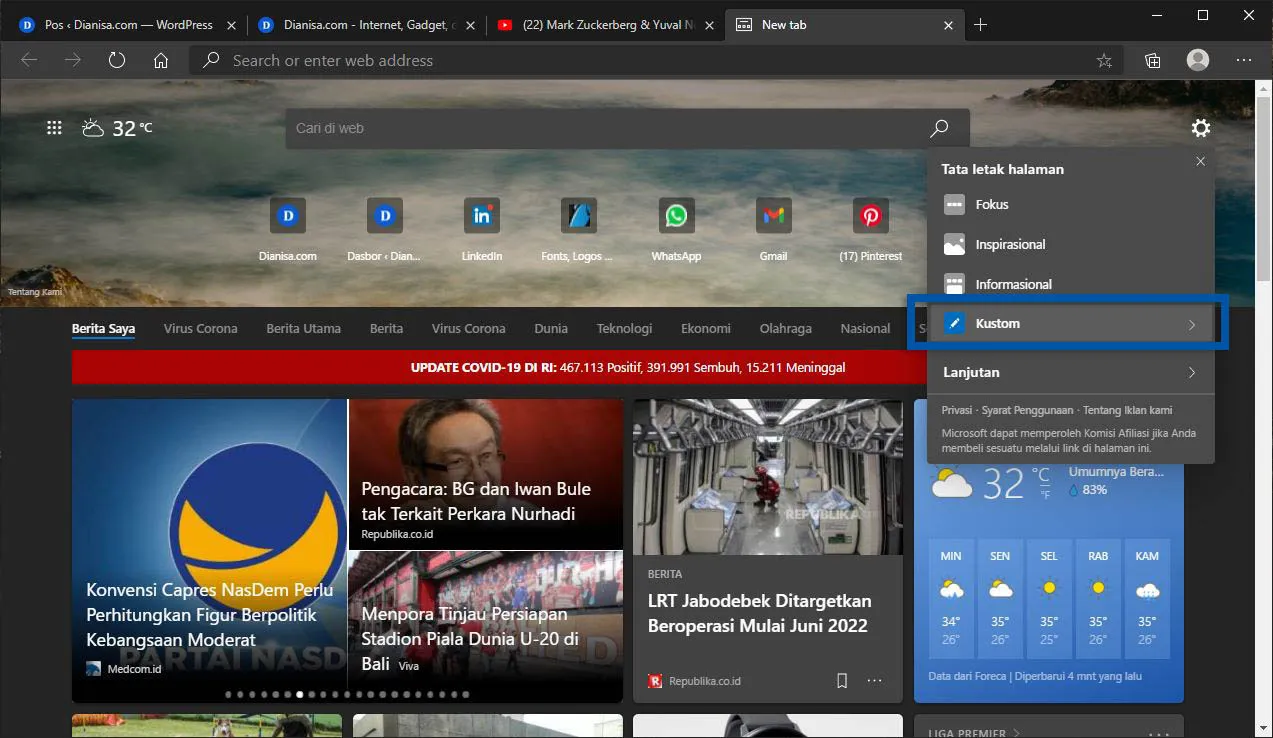
STEP 2: Pada bagian Konten, Anda bisa pilih Konten Nonaktif.
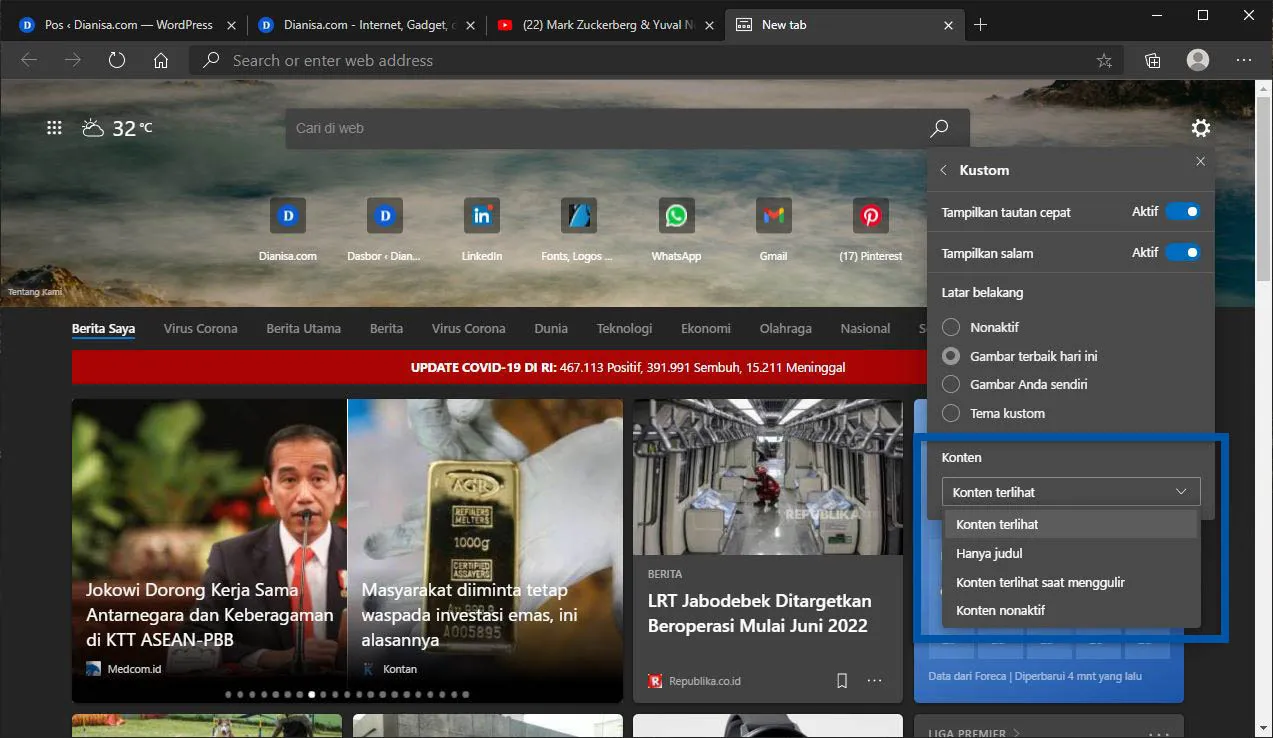
Lihat Juga : Cara Menghapus Cache & Cookies Mozilla Firefox PC
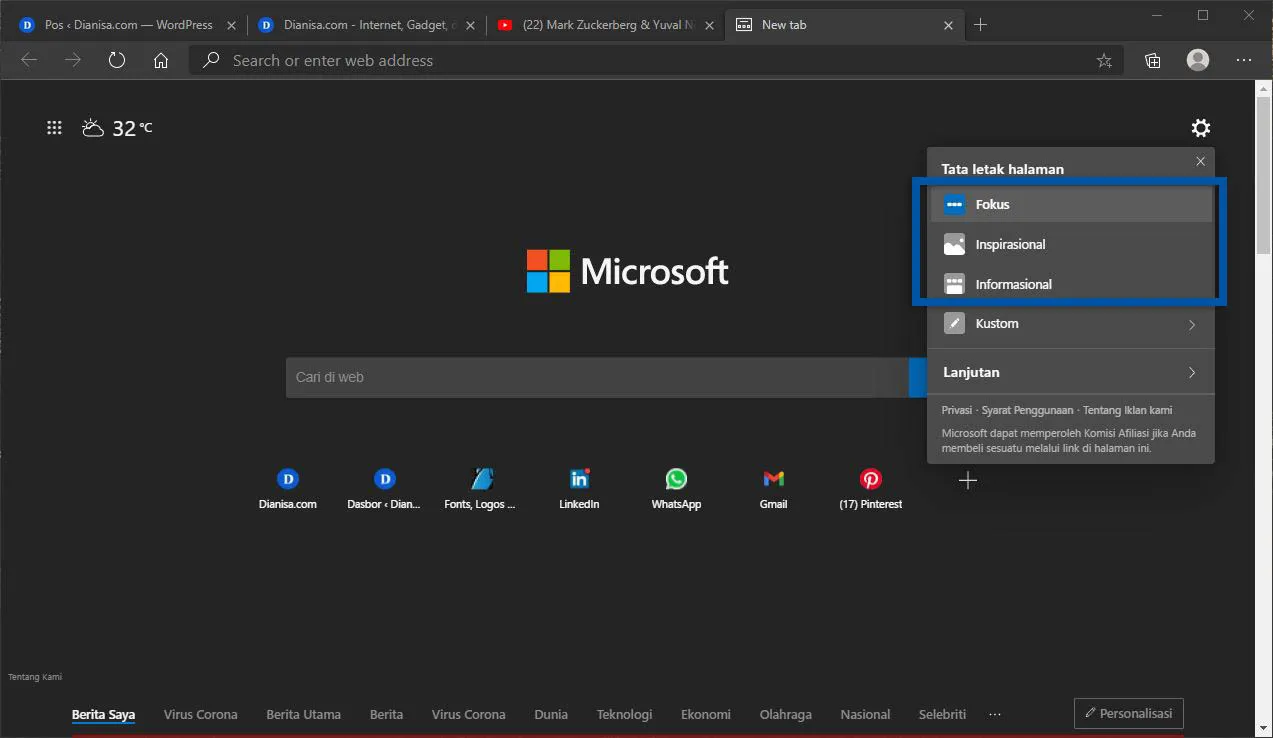
STEP LANJUTAN: Pada pengaturan halaman di tab baru Microsoft Edge, Anda bisa pilih Tata Letak Halaman sesuai keinginan dan kebutuhan seperti Fokus, Inspirasional, dan Informasional. Ketiga pilihan tersebut memiliki tampilan yang berbeda-beda.
Lihat Juga : 2 Cara Download Background Microsoft Edge
Itulah panduan singkat mengubah tampilan Microsoft Edge, semoga bisa membantu dan bermanfaat. Sebagai pengguna, Anda bisa lakukan kostumisasi tampilan sesuai keinginan dan kebutuhan. Kemungkinan, Microsoft Edge juga akan hadir dengan perubahan tampilan yang lebih beragam sehingga pengguna bisa kostum tampilan dengan varian yang lebih berbeda.
Bagikan artikel ini ke media sosial Anda supaya lebih berguna dan bermanfaat. Jika ada sesuatu yang ingin Anda tanyakan atau sampaikan, silakan tulis melalui kolom komentar di bawah ini. Terima kasih dan selamat mencoba!
~ Artikel ditulis oleh Rudi Dian Arifin, Editor oleh Wahyu Setia Bintara